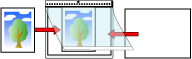写真や切り抜きなどの原稿をスキャンする(オプションを使用する場合)
A3 キャリアシートまたは写真キャリアシートを使ってスキャンすると、原稿の種別が写真として判別されないために、指定した保存先サービスに保存されない場合があります。その場合、「保存先サービスの選択」画面で、「振り分けずに同じ場所へ保存する」をタップしてから、指定する保存先サービスを設定してください。
ここでは、写真キャリアシートを使用する場合を例に説明します。
-
ScanSnapの給紙カバー(原稿台)を開けて、電源をONにします。
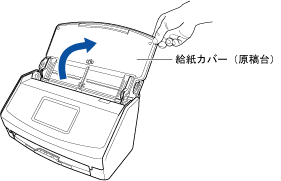
-
給紙カバー(原稿台)のエクステンションおよびスタッカーを伸ばします。
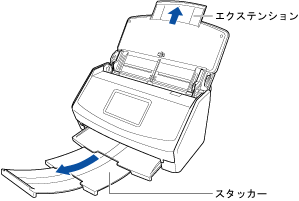
- タッチパネルのホーム画面のプロファイルリストから、「クラウドに送る」を選択します。
タッチパネル左上にユーザーアイコンが表示されている場合は、ユーザーアイコンを押すと表示される「ユーザー選択」画面で「すべてのクラウドユーザー」を選択してください。
- ScanSnapに原稿をセットします。
- 写真キャリアシートに原稿をセットします。
写真キャリアシートを開いて、原稿を写真キャリアシートの幅方向に対して中央に置き、原稿の上端を写真キャリアシートの上端に突き当ててはさんでください。
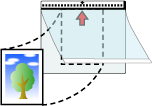
- 写真キャリアシートの白黒のパターンが印刷された部分を下向きにして、ScanSnapにセットします。
サイドガイドを写真キャリアシートの両端に合わせてください。
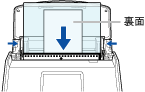
- 写真キャリアシートに原稿をセットします。
- タッチパネルのホーム画面の[Scan]ボタンを押して、原稿をスキャンします。
ScanSnap Cloud アプリケーションのスキャンリストを更新すると、スキャンリストに新しいスキャン履歴が追加されます。スキャンリストについてはメイン画面を参照してください。
ヒントイメージデータが ScanSnap Cloud サービスに送信されたとき、および、保存先サービスに保存されたとき、モバイル機器にプッシュ通知が届きます。
-
原稿の種別に対応した保存先サービスで、イメージデータが正しくスキャンされているか確認します。
イメージデータは、ScanSnap Cloud アプリケーションの詳細表示画面でも確認できます。
ヒント指定した保存先サービスにイメージデータが保存されない場合、原稿の種別が誤って判別された可能性があります。その場合は、別の保存先サービスに転送できます。詳細は、別の保存先サービスに転送するを参照してください。
上記の対処が難しい場合は、原稿の種別の判別を無効にして、1 つの保存先サービスを指定してください。原稿の種別に関わらず、指定した保存先サービスに保存されます。詳細は、「保存先サービスの選択」画面を参照してください。
以下のような現象が出る場合は、原稿のうしろに白紙をセットしてください。
イメージデータが原稿と同じサイズで保存されない
イメージデータに原稿の端の影が入る
特殊な形に切り抜いた原稿を写真キャリアシートにはさんだ場合、イメージデータに原稿の形をした黒線が入る